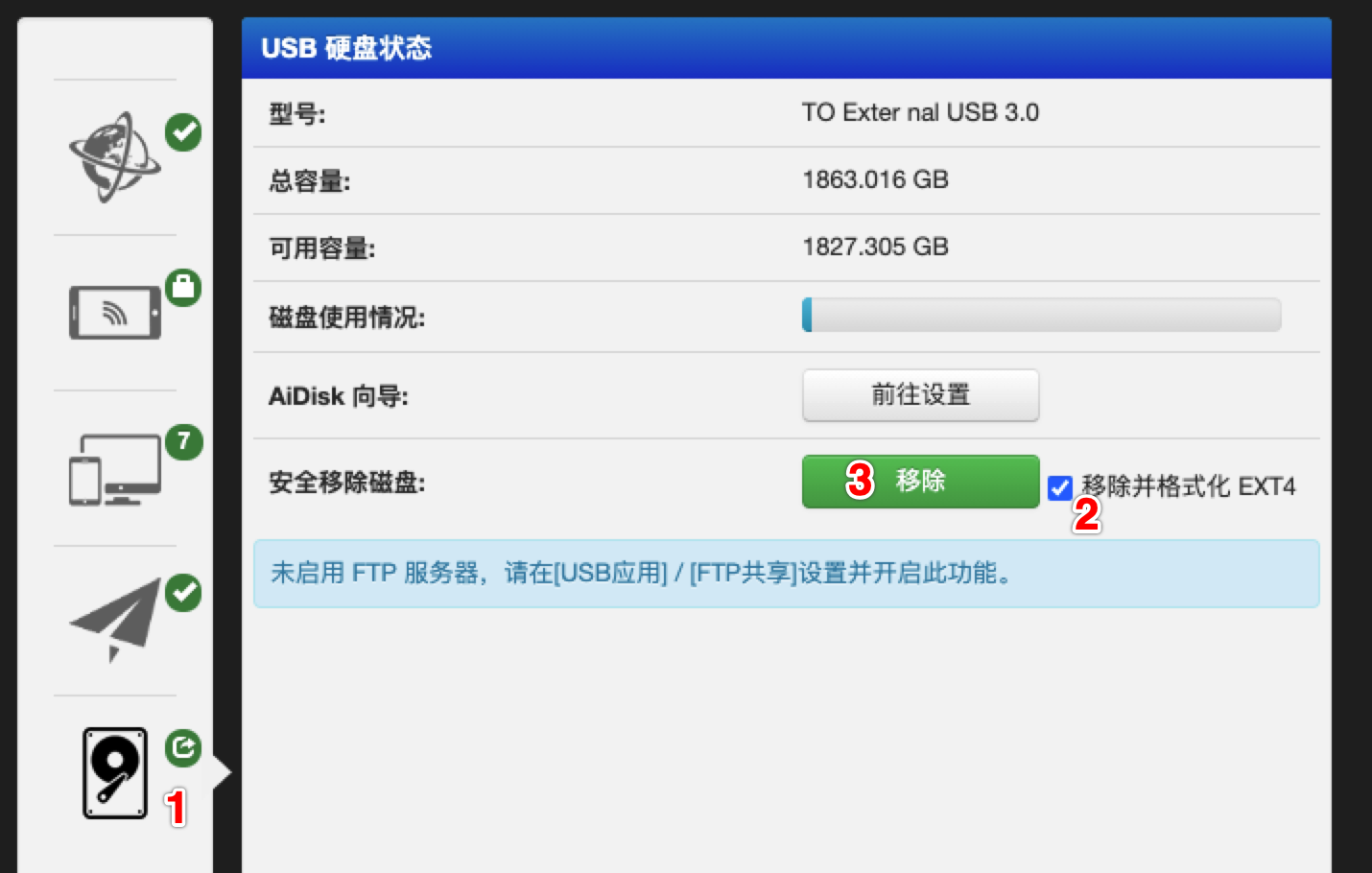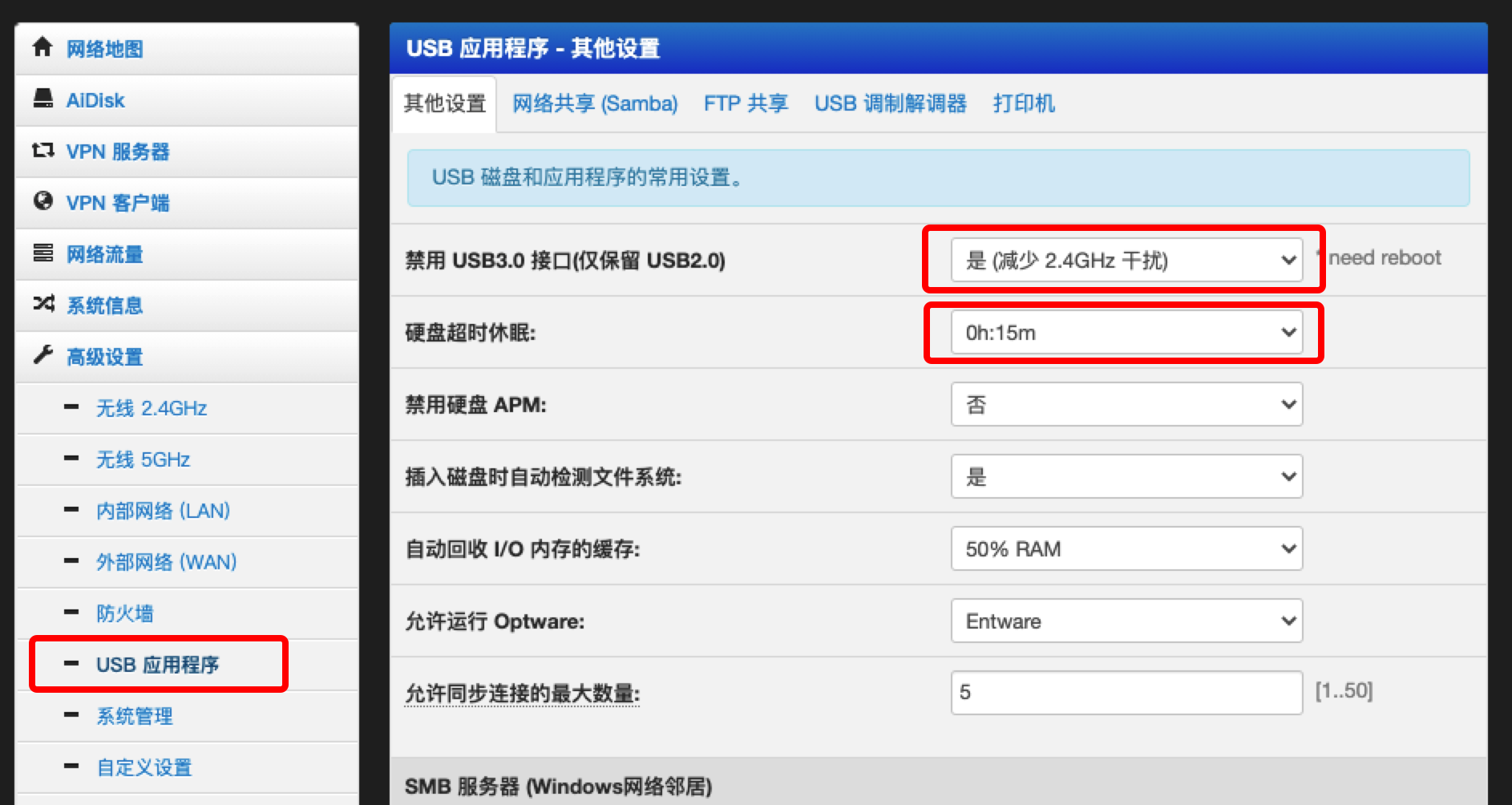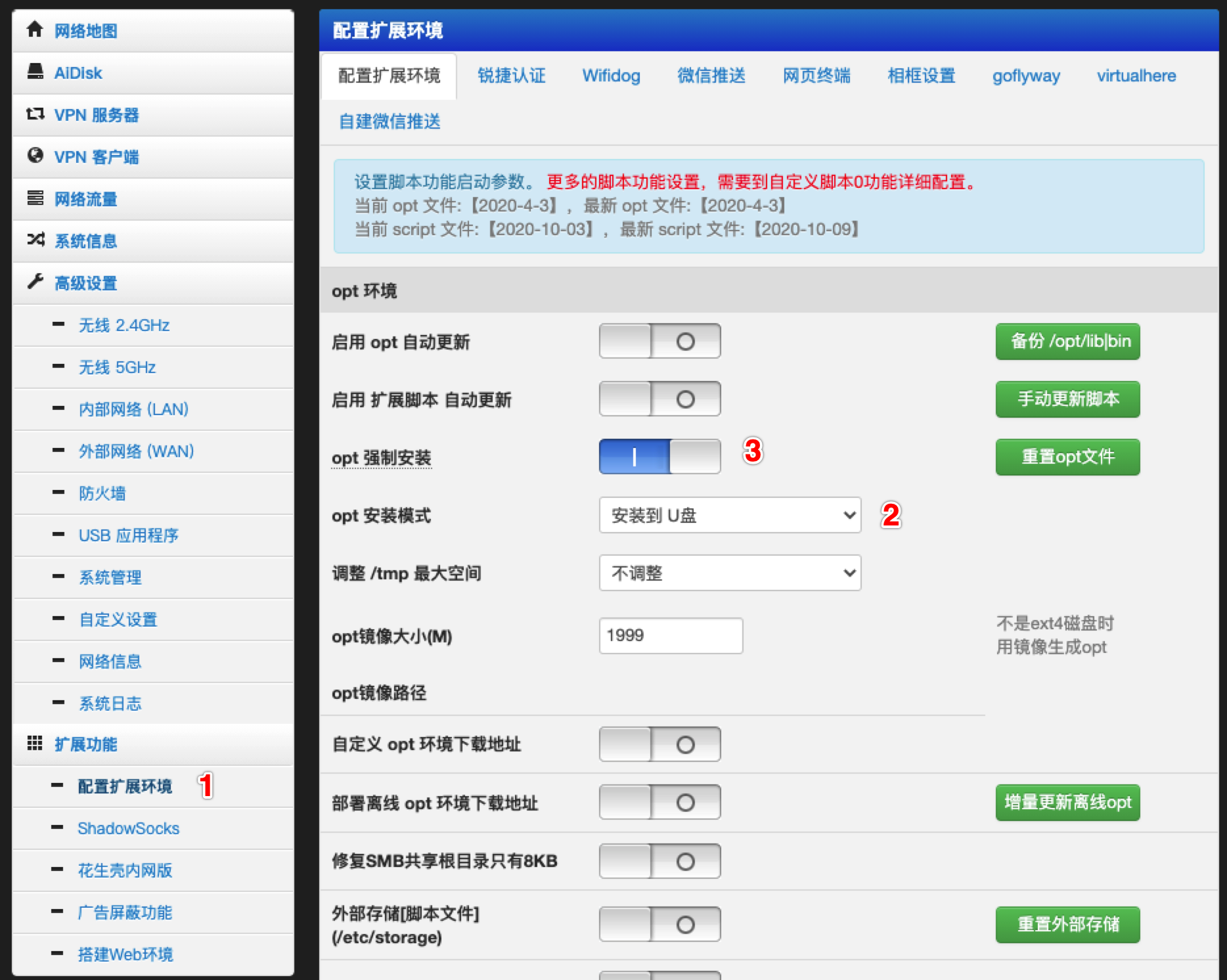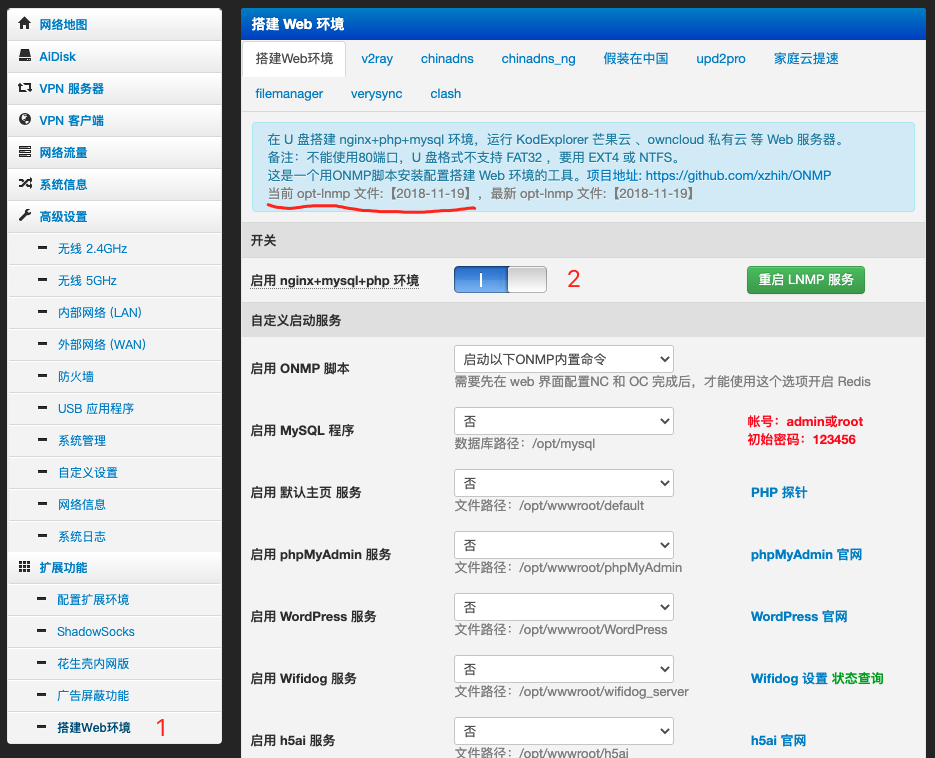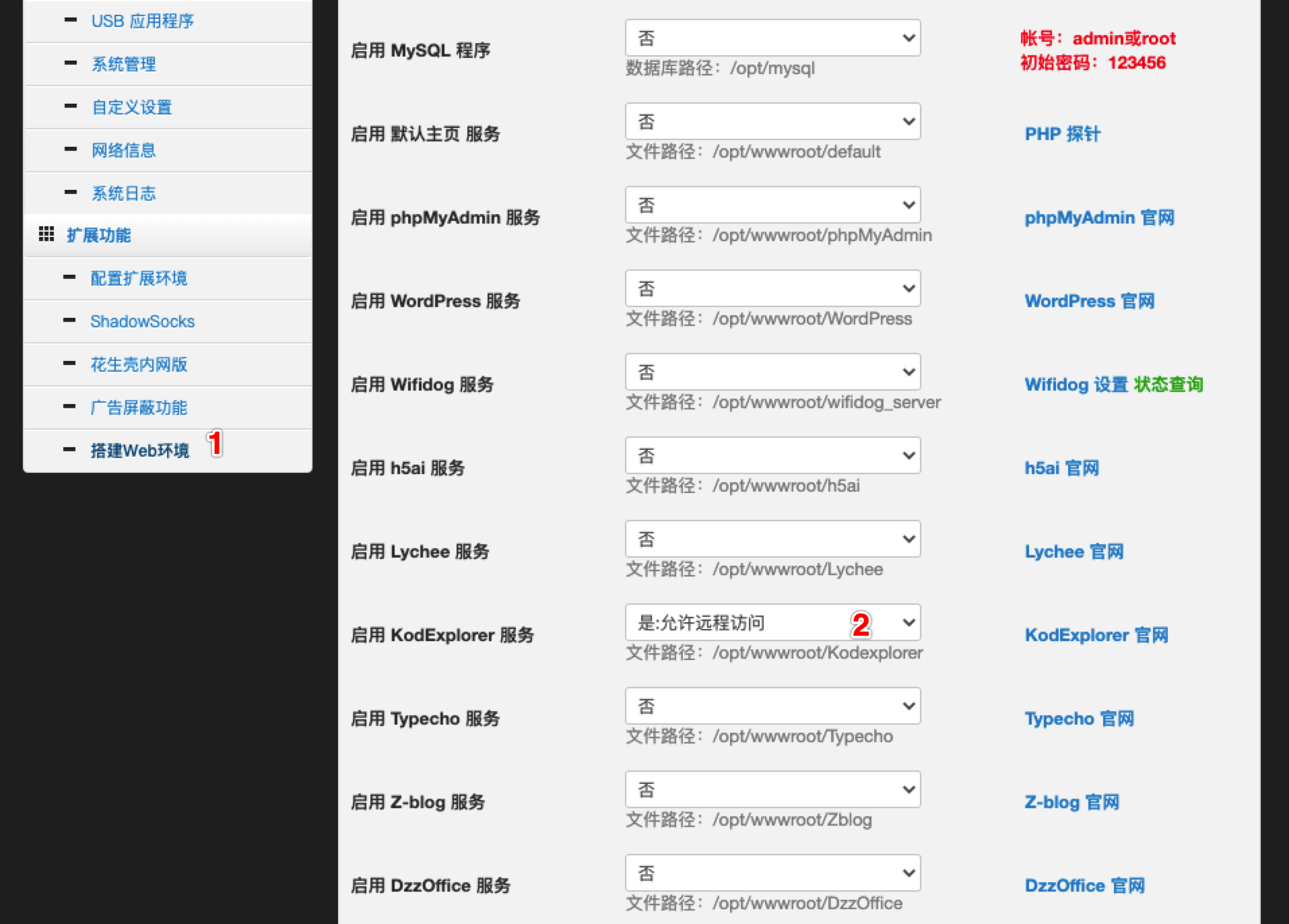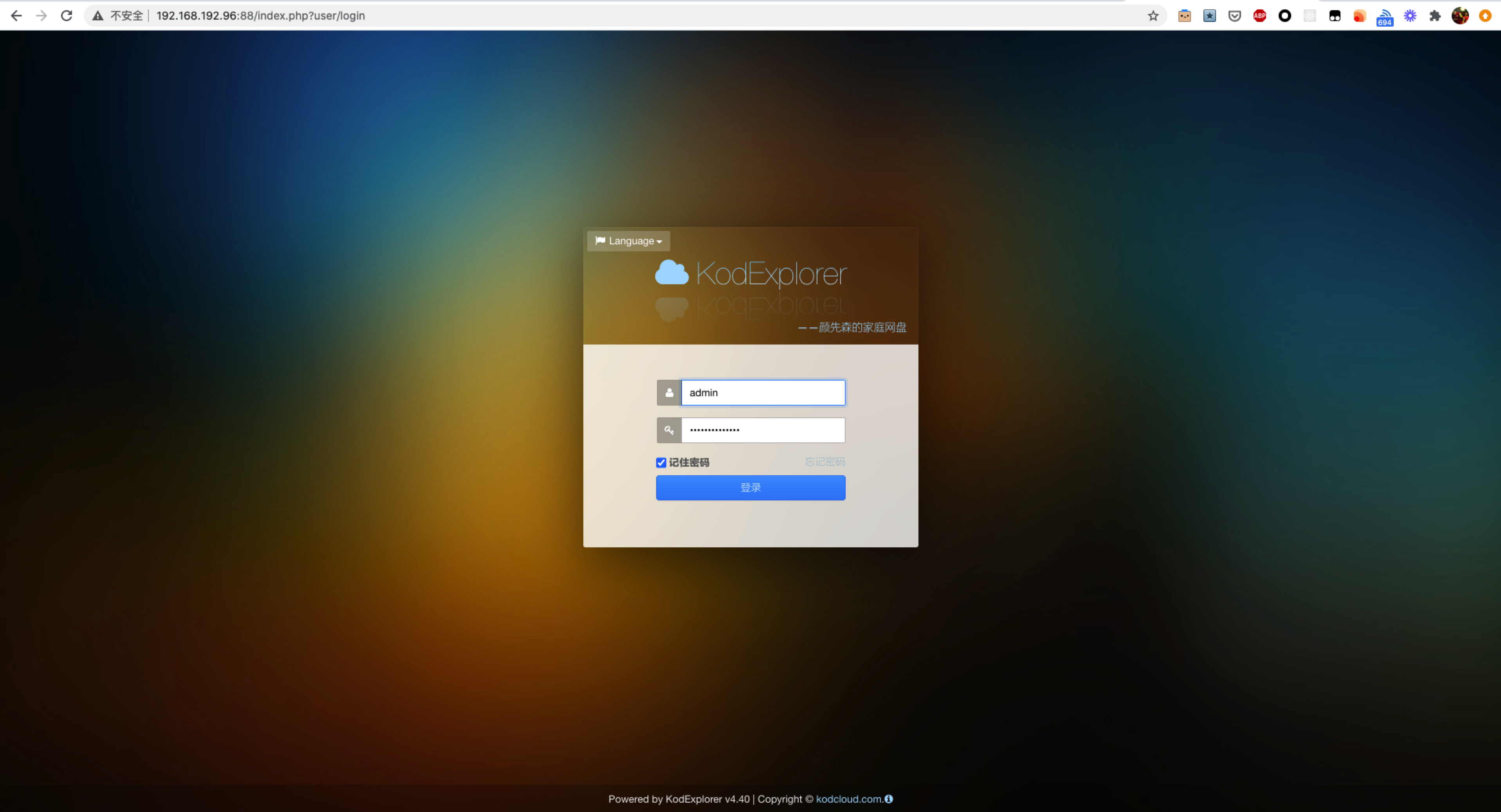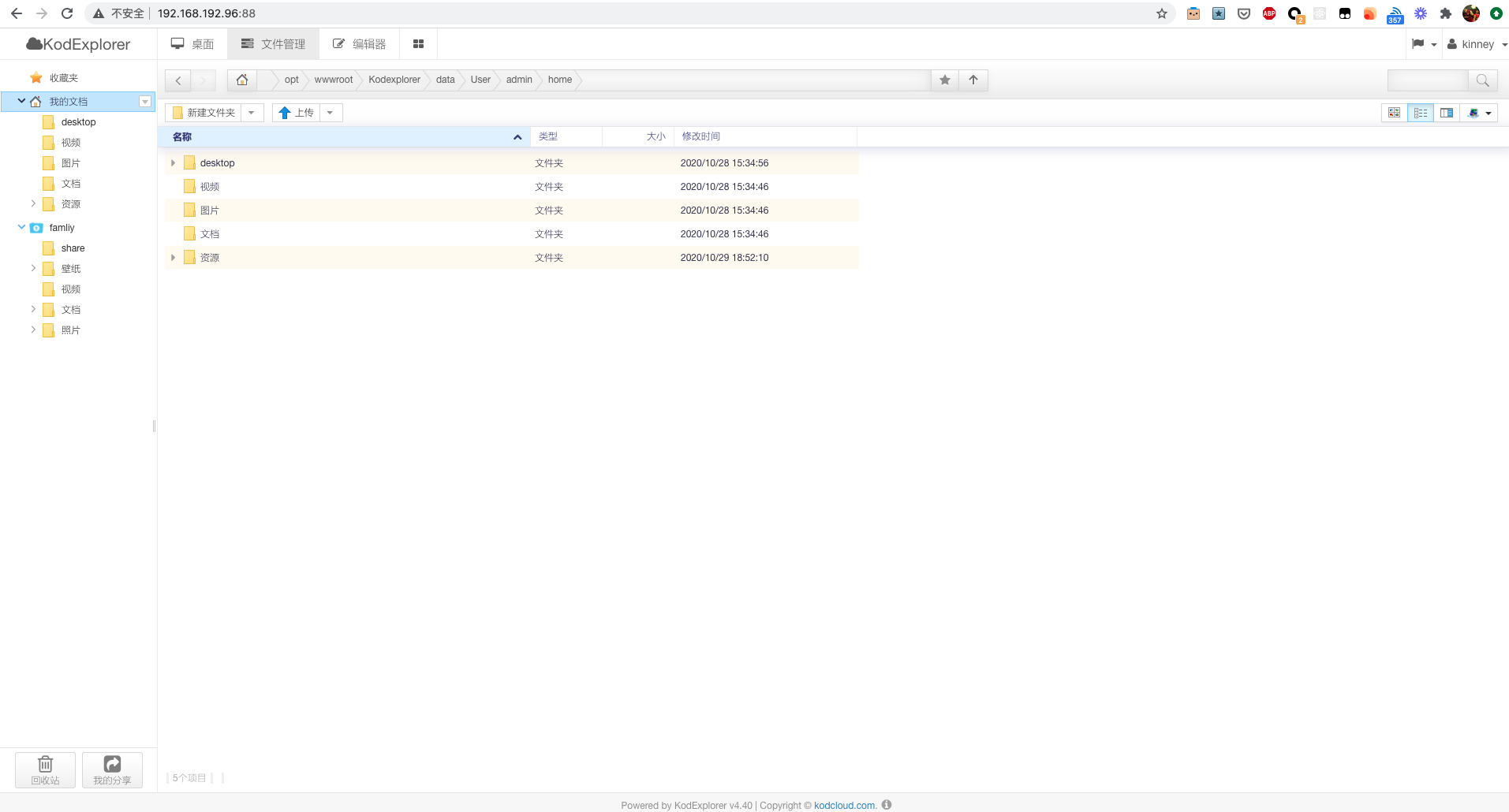低成本搭建私有云(老毛子 + KodExplorer)
条评论前言
原本准备给家里购置一台 NAS,然后上网研究了下,发现无论是群晖还是威联通,想要买一台自己满意的 NAS(4 盘位、x86 CPU),价格基本都是 2000 上下,有点小贵……后来在网上搜索之余发现有通过路由器配合 KodExplorer 搭建私有云的教程,想起来家里正在用的新路由 3 支持,随即开始搭(cai)建(keng)之旅。当然最后是搭建成功了,但是有必要在这里记录一下关键步骤和坑点。
期间也考虑到了内网穿透问题,最后采用了免费易上手的 ZeroTier。
准备条件
- 刷了老毛子(Padavan)固件的路由器(关于路由器能否/如何刷老毛子,本文不做介绍,因为我的新路由 3 是买来就刷好的。tb 搜索‘路由器 老毛子’即可)
- 一块 2T 的西数红盘
所有成本就是路由器+硬盘+硬盘盒的价格,总共 700 出头
搭建步骤
格式化硬盘
将硬盘连接到新路由 3 的 USB 口后,打开路由器控制台,按下图操作:
这里我遇到的问题是:虽然通过控制台这么操作了,但是实际上硬盘并没有格式化成 EXT4(从控制台 Log 中看出来),从而导致后续安装过程出错。所以最后我是通过 ssh 到路由器,通过命令行将硬盘格式化为 ext4 的。参考:linux 命令行格式化 ext4。
USB 应用程序设置(可选)
这一步可选,主要是针对硬盘的一些配置:
参考:Padavan 老毛子 U 盘硬盘共享一些细节参数设置
将 opt 安装模式改为‘安装到 U 盘’
根据上图改好后,点击最下方‘应用本页面设置‘,页面刷新后,再点击’重置 opt 文件‘,随后观察日志、等待。直到’当前 opt 文件’有显示正确的版本号就说明成功了。
开启 LNMP
根据上图操作后,耐心等待(一定要耐心),观察日志同时红线处显示了版本号就说明安装成功了。
安装成功之后就要开始安装 KodExplorer 了,这里我没有马上打开老毛子控制台上 KodExplorer 的开关,原因有 2 个:1. 开启后,路由器会执行 lnmp 中的脚本 wget 下载 zip 包,这一步很可能因为网络原因速度很慢下载不下来;2. lnmp 脚本中指定的 KodExplorer 的 zip 包并不是最新的版本。
下载/安装 KodExplorer
KodExplorer 是一个国内团队开发的基于 Web 技术的私有云在线文档管理解决方案。个人用户也可以通过搭建 KodExplorer 实现自己的一套私有云。
首先我去官网下载 KodeExplorer 的最新版本的 zip 包
然后通过 scp(scp 命令参考我博客中的SSH 常用命令)将 zip 包传到路由器的 /opt 路径下,再 ssh 到路由器,将 zip 解压到 /opt/wwwroot/Kodexplorer(通常解压下来还有一层目录,要将那一层目录下的文件放到此目录下)。
操作完成后,再去老毛子控制台:
点击下方‘应用本页面设置’后,观察日志你会发现,lnmp 脚本发现我们已经有解压好的 KodeExplorer 了,就不执行下载转而进行后续配置了。
观察日志提示成功后,我们就可以访问 路由器IP地址:88 ,首次访问创建账号密码后,就可以进入 KodExplorer 的页面啦:
内网穿透
这里列下当初我考虑的几种方案:
公网 IP+DDNS+端口转发(家里没有公网 IP,放弃):家里搭建了 NAS 需要远程访问?这几个步骤很重要
ddnsto(老毛子自带,配置方便,但只能通过 web 端访问并需要微信登录):0 成本搭建个人私有云
ZeroTier(配置方便,但需要连接的两端安装客户端,最后采用此方案):老毛子 Padavan 路由器安装 ZeroTier、ZeroTier 内网穿透教程
NATAPP(一款基于 ngrok 的内网穿透服务,有免费有付费。表哥推荐,后续准备试用下)
EOF